
win10無法安裝docker怎麼辦?
win10安裝docker的方法:
1.打開百度,搜尋「docker 下載",點擊如圖中的鏈接,跳到docker官方網站,點選「Download for Windows」
ship
2.點選右鈸的「Please Login to Download",必須登入才能下載,跳到登入頁,如果沒有帳號則註冊後來再登錄,登入後,點選「Get Docker"連結
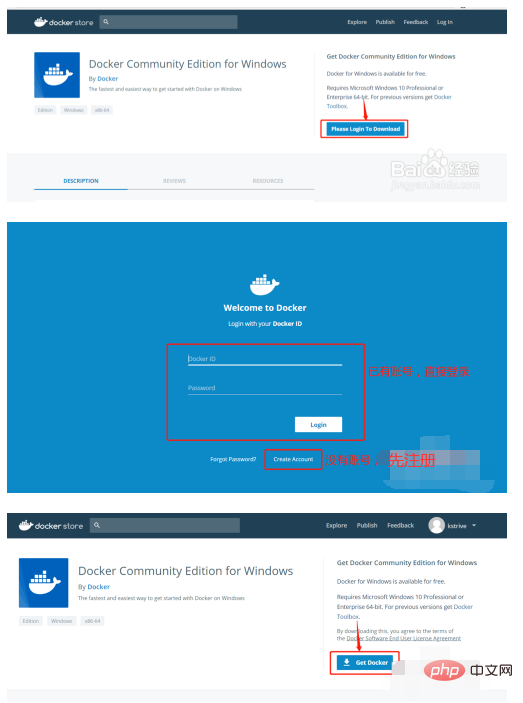
#3.彈出下載檔案窗口,選擇位置進行儲存文件,等下載完成,雙擊執行「Docker for Windows Installer.exe”,開始安裝
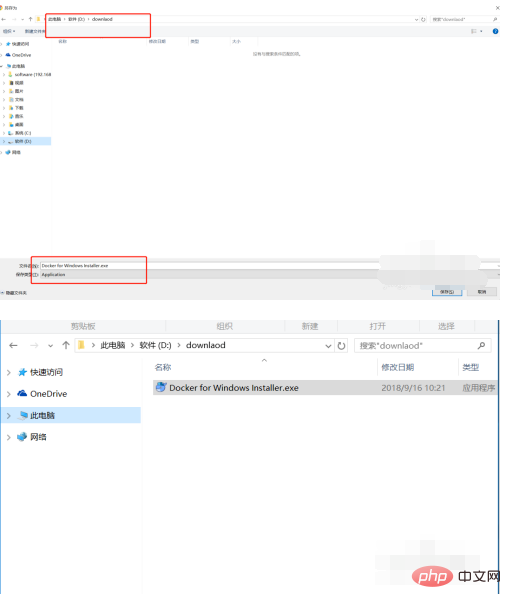
4.這裡發現無法安裝,報告一個錯誤,說windows版本不符合,查看下,我的windows 10 版本比較舊,必須先更新windows後才能安裝
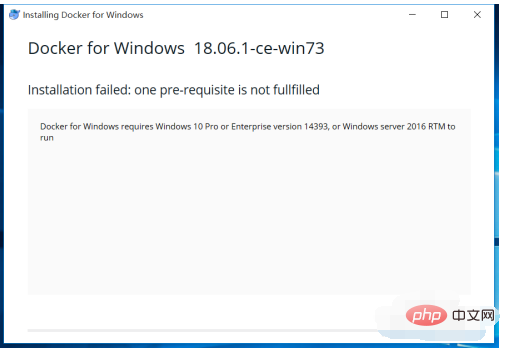
5.使用windows更新助手更新win10或使用win10系統更新功能,將系統更新至最新。
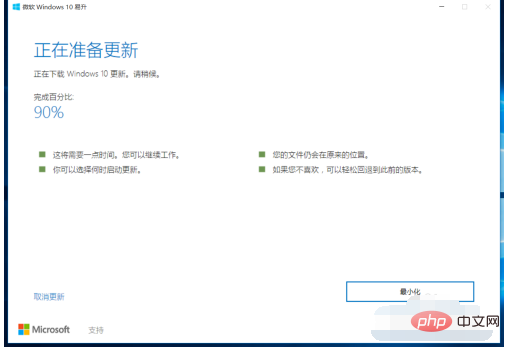
6.更新後,再次執行“Docker for Windows Installer.exe”,開始安裝,這次沒辦法有出現錯誤了,如圖,安裝完成。
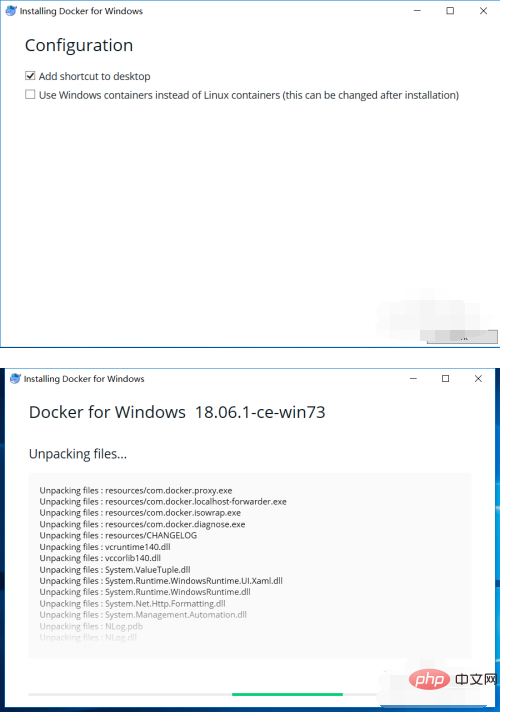
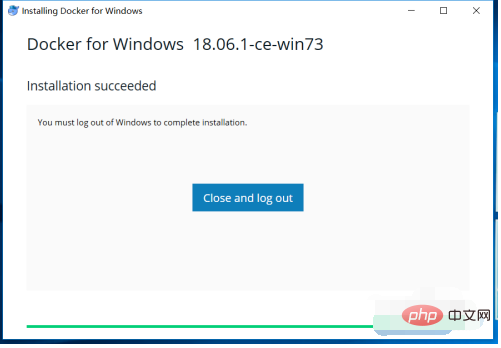
7.完成後,會自動運行,在win10右下方可以看到docker的圖標,在docker圖示上右鍵,選擇“About Docker",查看docker訊息,如圖所示,打開命令列提示符,輸入docker --version,查看docker版本,如圖所示:
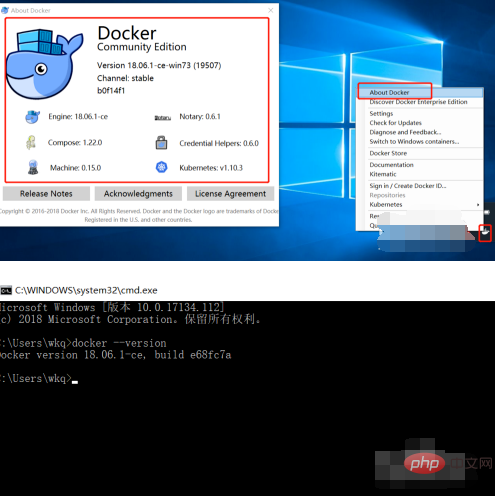
推薦教學:《docker影片教學》
以上是win10無法安裝docker怎麼辦?的詳細內容。更多資訊請關注PHP中文網其他相關文章!


